
大家经常都到哪儿去下载软件和应用程序呢?有没想过下载回来的软件、应用程序或资源是否安全呢?在 Windows 10 和 Office 2016 发布当初,很多没权限的朋友都使用第三方网站去下载安装映像。而大家如何保证自己下载回来的映像或软件就是官方版本,而没有被别人篡改过呢?
很多朋友会想到将下载回来的资源校验 MD5 或 SHA1 与官方版哈希值进行对比,如果无误则表示未被篡改。大家平常在 Windows 中都使用何种工具算校验值呢?本文向大家推荐 Windows 校验文件哈希的两种常用方式。
HashTab工具校验哈希
本文我们首推的是 HashTab 第三方工具,HashTab 是一个超快速的文件哈希校验值计算工具,目前被超 200 个国家的用户所使用。HashTab 可提供多种哈希算法,如:MD5、SHA1、SHA2、RipeMD、HAVAL 和 Whirlpool 等。当我们安装好之后,HashTab 功能可以集成到 Windows Shell 当中让用户以最简单的方式来验证文件的完整性和真实性。
大家在安装好 HashTab 工具之后其会自动嵌入到属性当中,我们只需在需要校验的文件上右击选择属性再点击多出来的HashTab选项卡便可以直接使用了,目前已支持到 Windows 10 操作系统。
如上图所示,点击选项按钮会弹出HashTab选项配置界面,在此我们可以手动配置需要计算的哈希算法。
PowerShell校验哈希
在不安装任何第三方软件的情况下,我们也可在 Windows 中直接使用 Powershell 校验文件多种算法的哈希值,其中就包括:SHA1、SHA256、SHA384、SHA512、MACTripleDES、MD5、RIPEMD160 算法。
使用起来也非常简单,大家可以参考如下示例:
Get-FileHash [-Path 文件路径] [-Algorithm 算法]
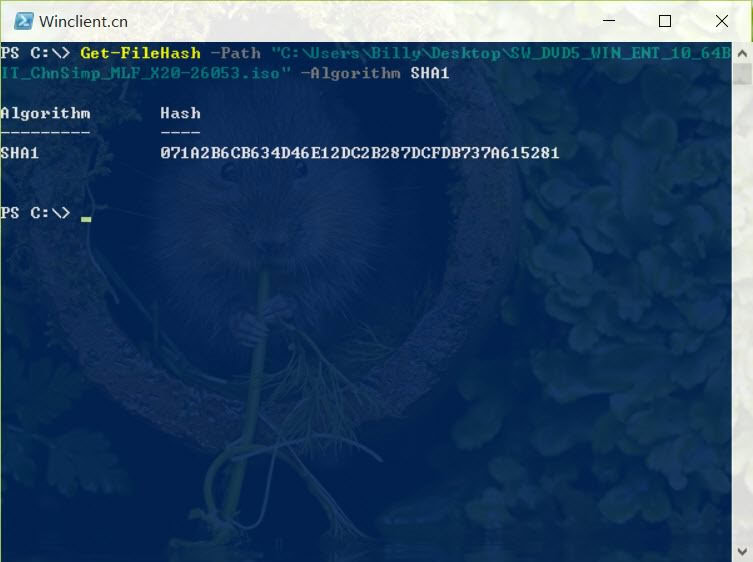
注意:文件路径最好用引号引起来。

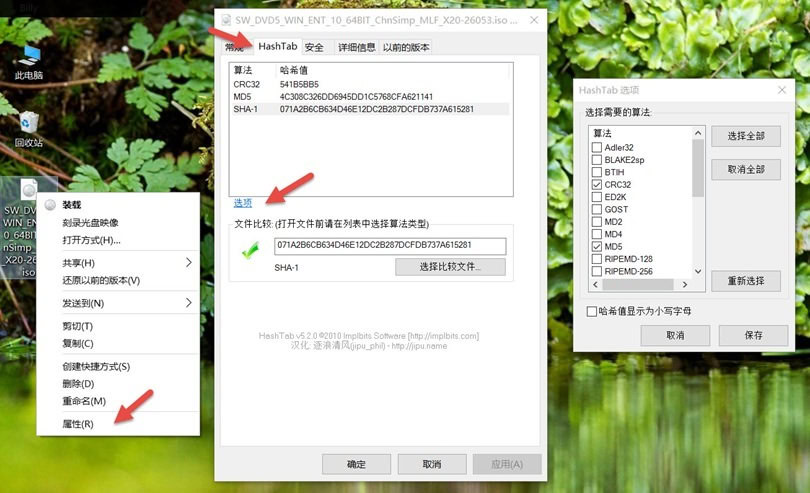














最新评论
也有可能是电脑过热
关闭「安全启动」或改用 grub 之后。通过 grub 启动 Windows 而不使用 UEFI 的 Windows Boot Manager,「设备加密」会认为启动路径不可信,就会彻底隐藏。
应用安装失败,错误消息: 从 (Microsoft.NET.Native.Framework.2.2_2.2.29512.0_x64__8wekyb3d8bbwe.Appx) 使用程序包 Microsoft.NET.Native.Framework.2.2_2.2.29512.0_x64__8wekyb3d8bbwe 中的目标卷 C: 执行的部署 Add 操作失败,错误为 0x80040154。有关诊断应用部署问题的帮助,请参阅 http://go.microsoft.com/fwlink/?LinkId=235160。 (0x80040154)
之前装双系统时关了BitLocker,后来找不大设备加密了(原本有的)是怎么回事